皆さま、こんにちは。ホンヤク社の成田です。
春らしい陽気になってきましたね。皆さまいかがお過ごしでしょうか。
本日は、Microsoft Excelのヘッダー・フッター機能のご紹介です。前回のページレイアウト機能の際に少しだけ触れましたが、Excelでも、文書の隅にページ番号や企業ロゴを入れたりなどの目的でヘッダーやフッターはよく使われます。翻訳対象テキストが含まれているケースもありますので、これらの機能について理解しておくと役に立つと思います。
まずは、基本的な使い方から。ヘッダー・フッターを挿入あるいは編集するときは、先日もご紹介した [ページ設定] ダイアログボックスの [ヘッダー/フッター] タブを開きます。
※画面はMicrosoft 365のExcel(2023年3月現在)です
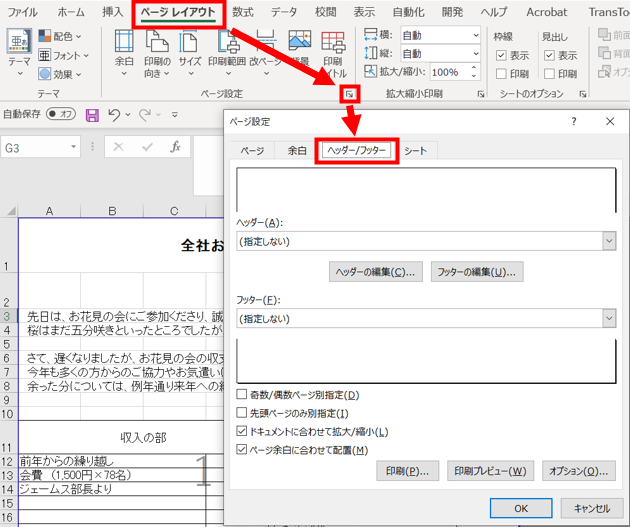
ここで、[ヘッダーの編集] あるいは [フッターの編集] ボタンをクリックすると、編集用のダイアログボックスが表示されます。
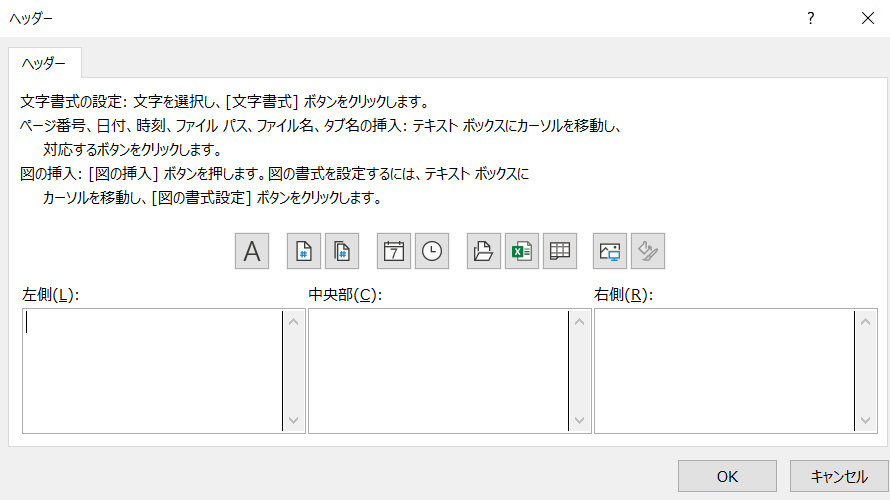
表示されている [左側] [中央部] [右側] などを選んだ上で、任意のテキストを入力したり、または、中段にある数々のアイコンから、ページ番号、日付、ファイル名のプレースホルダ(ページ繰りやファイル名が変わっても自動的に更新・反映されます)を挿入したり、画像を埋め込んだりすることができます。
いかがでしたでしょうか? Excelでは、ヘッダーやフッターが既定のレイアウトでは見えづらいものの、実際の挿入や編集はとても扱いやすく作られていることがお分かりいただけたかと思います。
次回は、ヘッダー・フッター機能についてもう少しお話しします。


